随着移动办公和学习需求的不断增长,一款性能强悍、便携性强的笔记本电脑成为了不少用户的首选。华为作为电子行业的佼佼者,在笔记本市场上也推出了其高端系列—...
2025-04-25 6 笔记本电脑
在当今这个信息量激增的时代,提高电脑的存储能力是非常有必要的。联想笔记本电脑作为一种流行的个人电脑选择,通常会提供扩展内存的选项。了解如何使用联想笔记本电脑的内存卡功能,不仅可以帮助你提升设备性能,还能让数据存储更加便捷。本文会详细指导你如何操作,确保即使是电脑新手也能轻松掌握。
在开始之前,我们需要知道为什么内存卡对于笔记本电脑来说很重要。内存卡(MemoryCard),通常指的是SD卡、microSD卡等便携式存储介质,它们可以用来扩充内置硬盘的空间,便于用户存储更多的文件,如照片、视频、文档等。

在进行操作前,请确认你的联想笔记本支持的内存卡类型。根据不同的型号和设计,可能支持SD卡、SDHC卡、SDXC卡等。请参考联想官方说明书或产品规格来确认你的设备支持哪种类型。
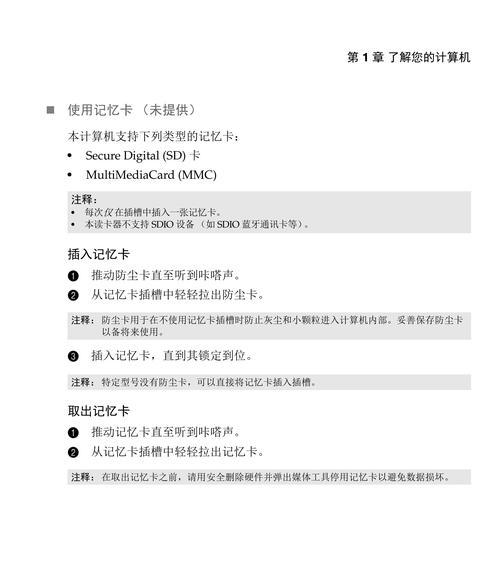
1.合适类型的内存卡;
2.如果需要,准备读卡器;
3.已备份重要数据,以防任何数据丢失风险。

1.关闭联想笔记本电脑
开始之前,确保关闭电脑,断开电源,并从电源适配器上拔下电源线。这一步骤是为了避免在插入内存卡时发生电涌或电流损害。
2.找到内存卡插槽
大多数联想笔记本电脑的内存卡插槽位于机身侧面或前侧,插入SD卡时要确保方向正确,以免损坏内存卡或插槽。
3.插入内存卡
将内存卡对准插槽,平稳地推入直到感觉到卡已经正确到位。一般来说,内存卡插槽内部会有弹簧机制,当内存卡插好时会自动将其锁定。
4.开机并检测内存卡
打开笔记本电脑,等待系统启动。在Windows操作系统中,通常系统会自动识别新插入的内存卡,并提示你进行格式化操作。若系统没有自动识别,你可以手动进入“我的电脑”(或“此电脑”)查看是否出现了新的可移动磁盘。
5.格式化内存卡(如有需要)
如果需要使用内存卡存储数据,则可能需要在电脑上对其进行格式化。右键点击新出现的内存卡图标,选择“格式化”,然后按照向导完成格式化过程。
6.确认内存卡可用性
格式化完成后,你可以通过“我的电脑”(或“此电脑”)查看内存卡分区大小,确认其容量是否符合你的需求。
问题1:系统无法识别内存卡
解决方法:首先确保内存卡没有被锁定开关锁定,然后尝试拔出后重新插入内存卡,或更换其他插槽尝试。若问题依旧,可能是内存卡本身或插槽损坏,请联系专业技术支持。
问题2:电脑启动时出现内存卡错误
解决方法:确保内存卡在关闭电脑的情况下插入或拔出。启动电脑前,尝试拔出并重新插入内存卡。如果问题持续,可能需要更换内存卡或寻求专业帮助。
为了保护你的数据和内存卡,我们建议:
定期备份内存卡中的数据;
使用读卡器时,确保正确拔出内存卡;
不要频繁地插入和拔出内存卡。
通过以上步骤,想必你已经能够熟练地在你的联想笔记本电脑上使用内存卡功能了。记得在进行任何操作前,保护好你的数据和硬件设备,以免造成不必要的损失。希望本文能助你更高效地使用你的联想笔记本电脑,享受更加流畅的电脑使用体验。
标签: 笔记本电脑
版权声明:本文内容由互联网用户自发贡献,该文观点仅代表作者本人。本站仅提供信息存储空间服务,不拥有所有权,不承担相关法律责任。如发现本站有涉嫌抄袭侵权/违法违规的内容, 请发送邮件至 3561739510@qq.com 举报,一经查实,本站将立刻删除。
相关文章

随着移动办公和学习需求的不断增长,一款性能强悍、便携性强的笔记本电脑成为了不少用户的首选。华为作为电子行业的佼佼者,在笔记本市场上也推出了其高端系列—...
2025-04-25 6 笔记本电脑

随着直播行业的兴起,越来越多的用户希望借助便携的平板或笔记本电脑进行直播。然而,不少初学者对设备的连接和配置方法感到困惑。本篇文章将详细指导如何将平板...
2025-04-21 18 笔记本电脑

随着笔记本电脑市场的不断演进,华为推出了多款设计先进、功能强大的笔记本电脑,其中无框设计成为不少用户追捧的亮点。无框设计让屏幕看起来更加开阔,视觉体验...
2025-04-18 13 笔记本电脑

随着数字内容消费的日益增长,对家用笔记本电脑的性能要求也水涨船高。越来越多的用户开始关心笔记本电脑中的独立显卡(以下简称“独显”)。本文旨在解答如何在...
2025-04-16 16 笔记本电脑

随着科技的飞速发展,笔记本电脑已经成为人们日常生活中不可或缺的电子设备。我们都知道,硬盘是笔记本电脑存储数据的重要硬件部分,但可能很少有人了解过去笔记...
2025-04-16 17 笔记本电脑

在购买笔记本电脑时,处理器的选择往往是消费者最关心的硬件之一。作为电脑的心脏,处理器的性能直接决定了电脑的运行速度和多任务处理能力。目前市场上,Int...
2025-04-16 16 笔记本电脑